Редактирование справочника осуществляется следующим образом:
|
·Выделить нужную группу назначений в объекте "Назначения" и выбрать справочник (обычный, профильный и т.д.). Нажать в справочнике кнопку Редактировать. |
|
·Чтобы добавить шаблонное назначение, нажать кнопку Добавить шаблонное назначение в текущий уровень. ·В открывшемся списке типовых назначений (рис. 4.14) можно oотметить одно или несколько типовых назначений, при этом отмечаются и все входящие в них медикаменты; чтобы не включать отдельные медикаменты, нужно снять их выделение. oвыделить строку с назначением и отметить нужные медикаменты из него, при этом текущее назначение будет отмечено автоматически. |
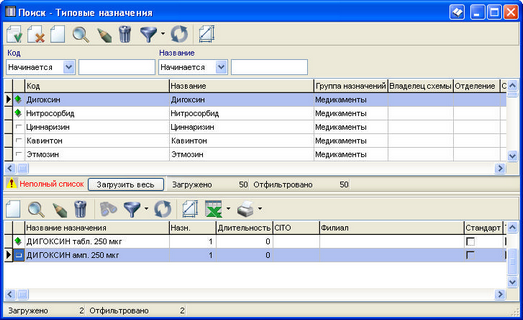
Рисунок 4.14. Выбор типовых назначений
|
·Когда отмечены все нужные назначения и их медикаменты, нажать кнопку Выбрать, и сделанный набор попадет в справочник (рис. 4.15): oв квадратных скобках через точку с запятой перечислены ID типовых назначений; oчтобы все медикаменты типового назначения попали в справочник, после ID пишутся пустые круглые скобки; oчтобы в справочник попали только некоторые назначения, в круглых скобках пишутся их ID через запятую; oперед квадратными скобками можно ввести любой текст – название элемента справочника. |
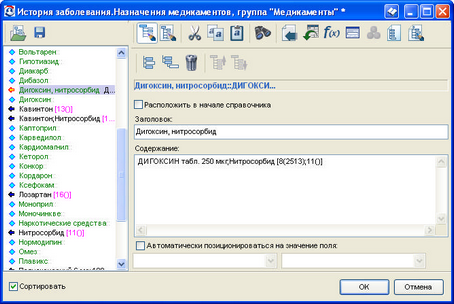
Рисунок 4.15. Редактирование справочника назначений
|
·Чтобы отредактировать значение в справочнике, нужно установить на его текст курсор и нажать кнопку Редактировать элемент глоссария. При этом снова откроется окно выбора типовых назначений. ·Закончив редактирование справочника, нужно нажать ОК в окне справочника, чтобы сохранить изменения и закрыть его. |